カタログ別製品データの一括上書き(Excel)
カタログ別製品データの一括上書き機能について
DEXTREから設定用のExcelファイル(.xlsx)のダウンロード、編集、アップロードにより、カタログ内製品(カタログに含まれる製品)の製品データを、「製品管理」上の製品マスタのデータとは異なる値に上書きすることができます。
これにより、カタログ別に異なる製品データを持つことができるようになります。
この機能の目的
カタログ別製品データの一括上書き機能は、以下のような目的で利用されます。
- カタログによって同一製品の価格を異なる金額に変更したい
カタログAでは上書き設定を行わずに製品マスタに準拠させ、カタログBでは上書き設定を行って専用の価格に上書きすることで、カタログAとカタログBで異なる価格を実現することができます。 - カタログによって同一製品の納期を異なる期間に変更したい
特に「受注生産」と「在庫販売」が並行する場合、受注生産カタログは製品マスタの納期を更新した上で上書き設定は行わず、在庫販売カタログでは上書き設定を行って専用の納期に上書きすることで、受注生産カタログと在庫販売カタログで異なる納期を実現することができます。 - カタログによって同一製品のSKUの展開を異なるバリエーションに変更したい
カタログAでは上書き設定を行わずに製品マスタに準拠させ、カタログBでは任意のSKUに「カタログに含める」項目の上書き設定を行うことで、カタログAとカタログBで異なるSKUの展開を実現することができます。
※アパレル商材であれば、カタログAでは「BLACK / GRAY / WHITE」の3色展開、カタログBでは「BLACK / WHITE」の2色展開にするなど。
カタログ別製品データ上書き用XLSXファイルのダウンロード
まずは、DEXTREからカタログ別製品データ上書き用XLSXファイルをダウンロードします。
「カタログコード」が設定されているカタログのみ、一括取り込みによるカタログ内製品の一括並び替えが可能です。
ご利用になるには、事前にカタログコードを設定してください。
「カタログ > 該当カタログの『編集』 > 基本設定 > コード」の項目から登録可能です。
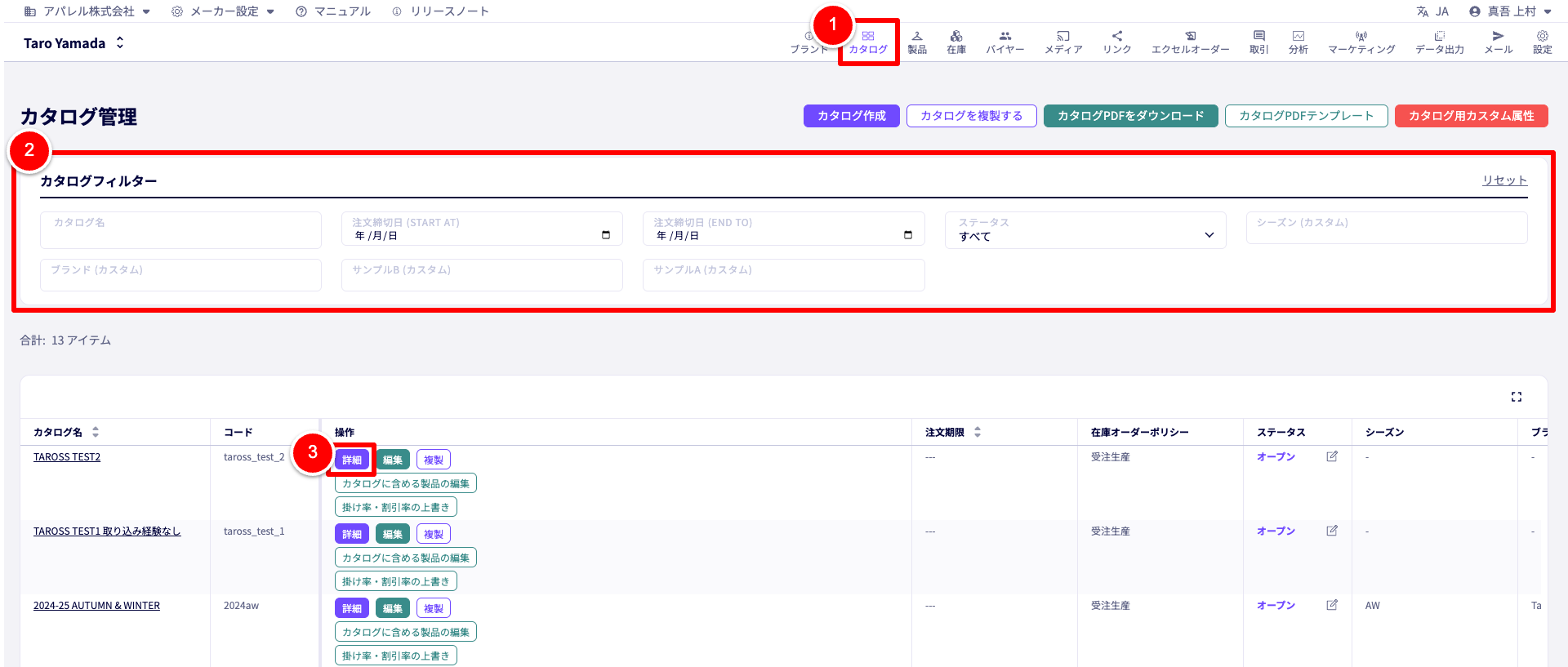
- カタログ をクリックします。
- カタログフィルター
各項目から絞り込んで、カタログを絞り込めます。 - 対象のカタログの 詳細 をクリックします。
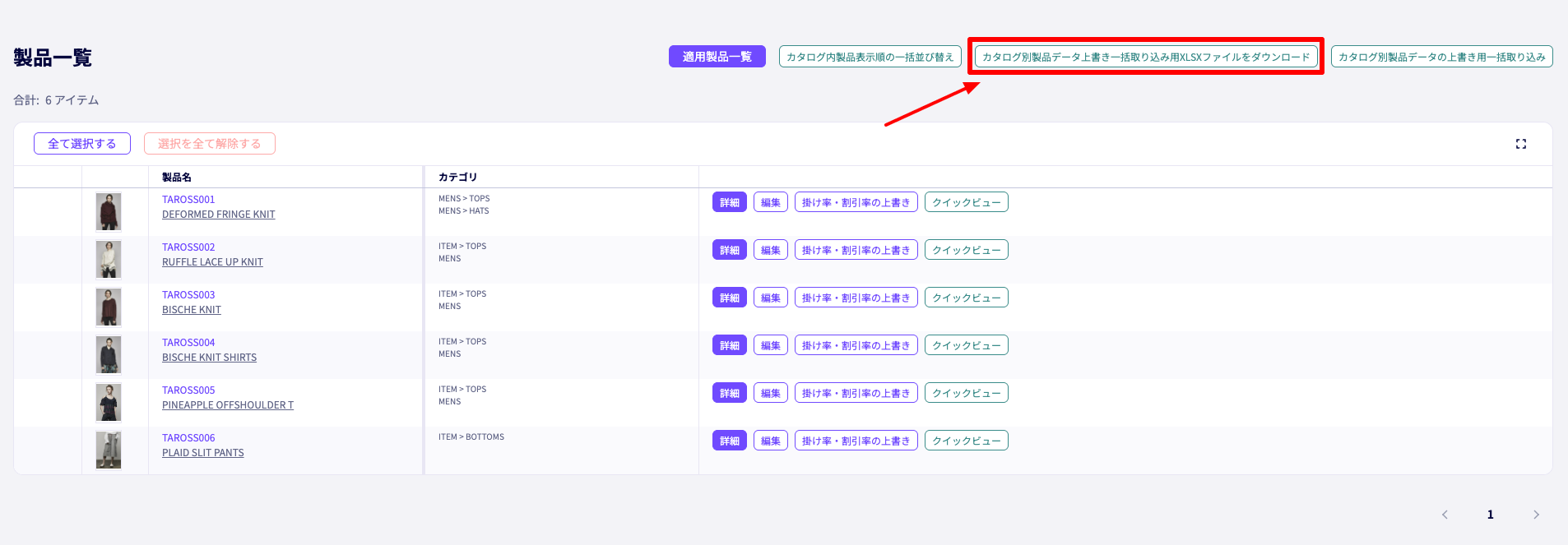
カタログ別製品データ上書き一括取り込み用XLSXファイルをダウンロード をクリックします。
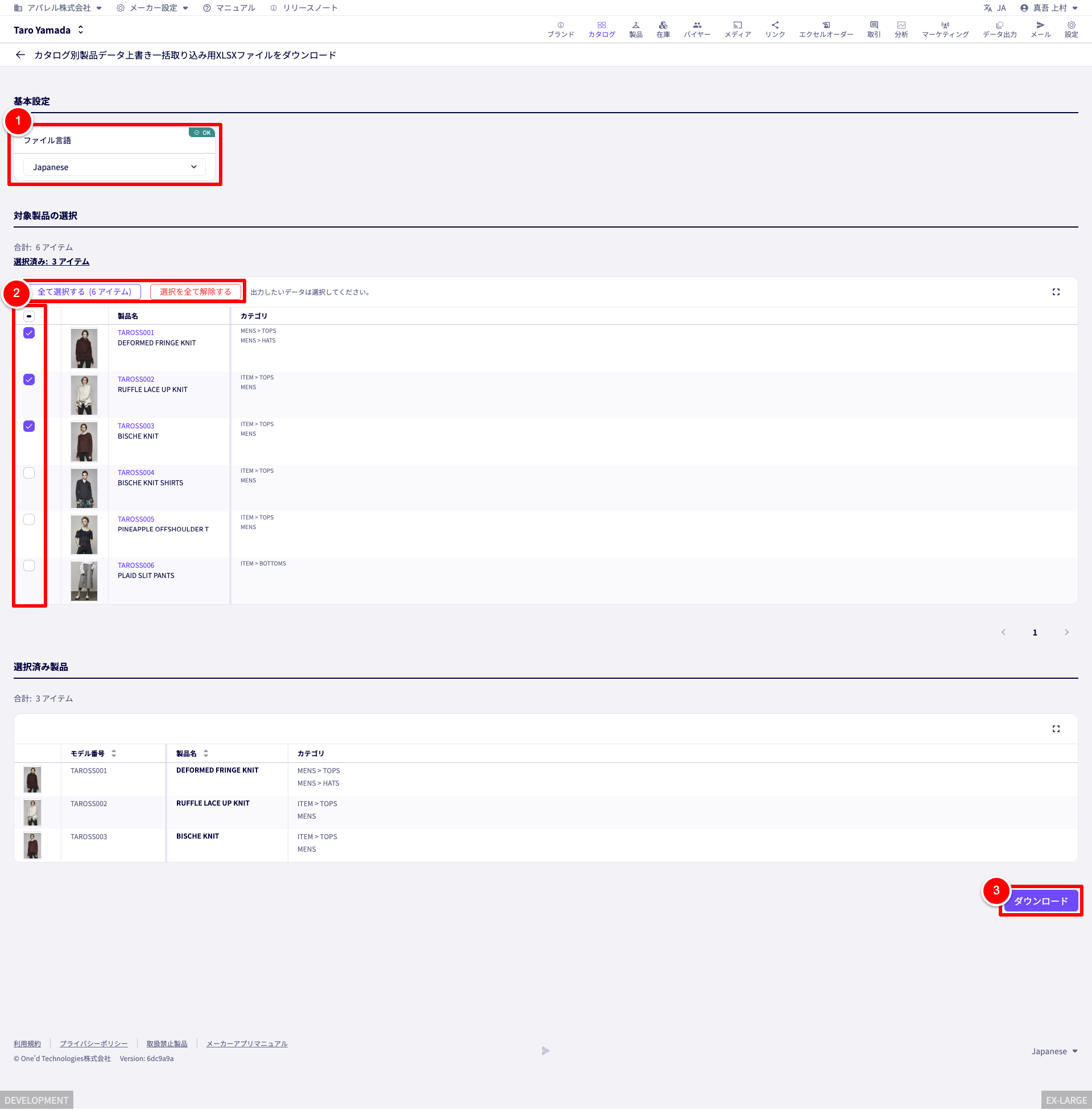
- ファイル言語
ファイル内のカラムなどに表示される言語を指定します。 - 対象製品の選択
対象のカタログ内製品を選択します。
「全て選択する」をクリックすると、カタログ内の全ての製品を選択します。
「選択を全て解除する」をクリックすると、選択した製品を全て解除します。 - ダウンロード をクリックします。
カタログ別製品データ上書き用XLSXファイルがダウンロードされます。
カタログ別製品データ上書き用XLSXファイルの編集
ダウンロードしたカタログ別製品データ上書き用XLSXファイルを編集します。
製品データ上書き設定に関する仕様と注意点
カタログ別製品データ上書きの仕様は以下の通りです。
- ファイル内に存在する製品は、全て「上書きデータ作成対象」となります。
上書きデータが作成されたカタログ内製品は、以降「製品マスタ」側の価格変更などを行った場合に、変更前が製品マスタと同じデータ構造・値であっても、製品マスタの変更に追従しなくなります。
上書きデータを作成する必要がない製品については、ファイル内に含めないようご注意ください。
※誤って上書きデータを作成してしまった場合は、「カタログ詳細」画面から削除することが可能です。 1製品内の一部のSKU行を削除した場合、該当のSKUは「カタログに含める: false」の状態で上書きデータが作成されます。
そのため、「データを入力しないSKU行は全て削除する」という操作は行わないようご注意ください。なお、1製品全てのSKU行を削除した場合は、取り込みの処理から除外されることになるため、上書きデータの作成は行われません。
上書きデータを削除しない製品が混在してしまっていた場合は、製品単位での行削除によって除外することが可能です。- 「製品レベル」で上書きを行う項目と、「SKUレベル」で上書きを行う項目が存在します。
「製品レベル」で上書きを行う項目については、製品内の1行目にあたる行に登録されたデータを参照して上書きデータを作成します。
「納期」や「カスタム属性(製品レベル)」がこれにあたります。
例えばSKUごとに異なる納期を入力しても、製品内の1行目に入力された納期のみ上書きデータに登録されるため、2行目以降の納期の入力データに関しては無視されます。 - 「上書きデータ」は、「製品レベル」で作成されます。
1製品内の特定のSKUのみ上書きデータを入力した場合でも、取り込み時には製品全体の上書きデータが作成されます。
例えば、1製品内の特定のSKUを「カタログに含める:false」にし、他SKUについては変更がなかった場合でも、製品レベルで上書きデータが作成されるため、以降「製品マスタ」側の価格変更などを行った場合に、上書きデータが存在するカタログでは製品マスタの価格に追従しなくなります。
そのため、上書きデータが存在するカタログでも製品の価格変更が必要な場合は、同様に上書きデータの価格を更新する必要があります。 - 行の並び替えによる、SKU表示順の変更にも対応しています。
行の並び替えを行った上で上書きデータを作成する場合、取り込み時の行の並び順に従ってSKUの上書きデータが作成されます。
Excel上で視認性を目的としてソートする際はご注意ください。
XLSXファイルの各項目の説明
ダウンロード時の設定で指定した製品を元に、製品データが用意されます。
上書きデータが存在しない製品に関しては、元の製品マスタから参照したデータが用意されます。
上書きデータがすでに存在する製品に関しては、現在の上書きデータから参照したデータが用意されます。
なお、上書きデータが存在しない場合に、元の製品マスタ上で無効(非アクティブ)状態のSKUは、「カタログに含める: false」の状態でデータが用意されます。
また、「価格」や「カスタム属性」などはメーカー環境・ブランド環境によって列の有無や項目名が異なるため、以下の説明を参考に貴社環境に合わせて編集してください。
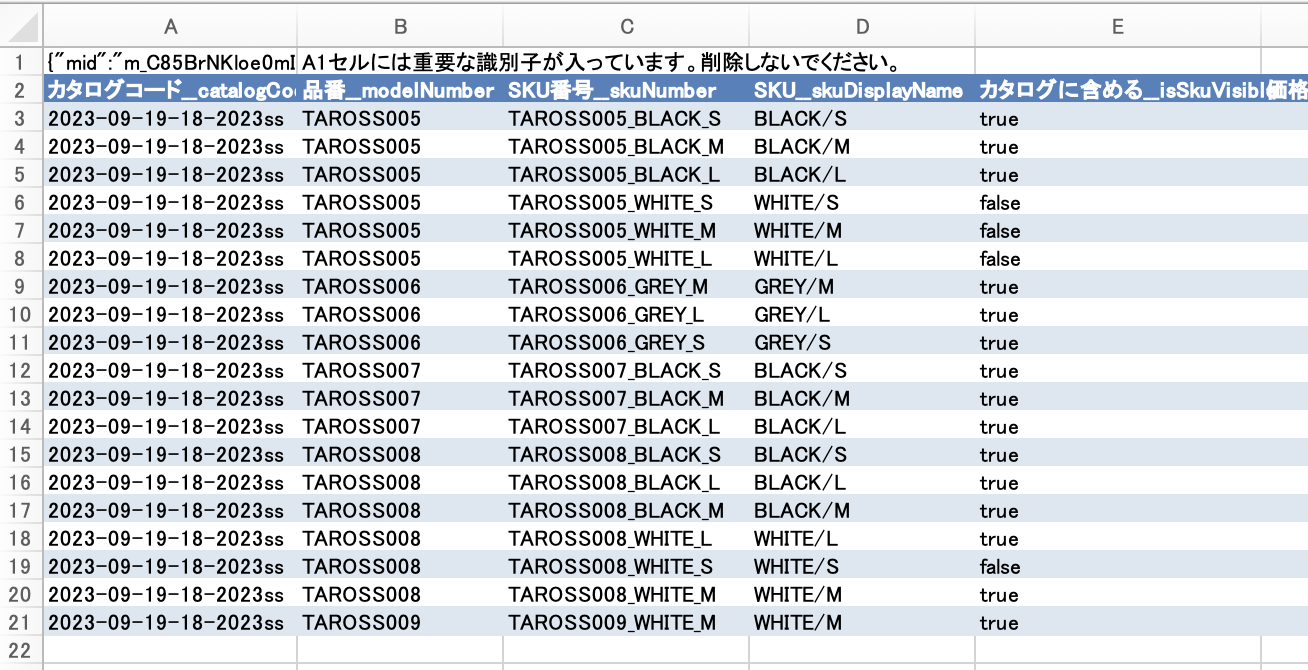
- カタログコード ※変更不可
製品データ上書きを行う対象のカタログを指します。 - 品番(モデル番号) ※変更不可
製品の「モデル番号」を指します。 - SKU番号 ※変更不可
SKUのSKU番号を指します。 - SKU ※変更不可
SKUの表示名を指します。 - カタログに含める ※上書き対象項目
SKUレベル で上書きを行う項目です。
カタログに含めるかどうかを「true」または「false」で指定します。
「true」の場合は、バイヤーアプリで該当SKUが表示され、注文も可能となります。
「false」の場合は、バイヤーアプリで該当SKUが非表示となります。
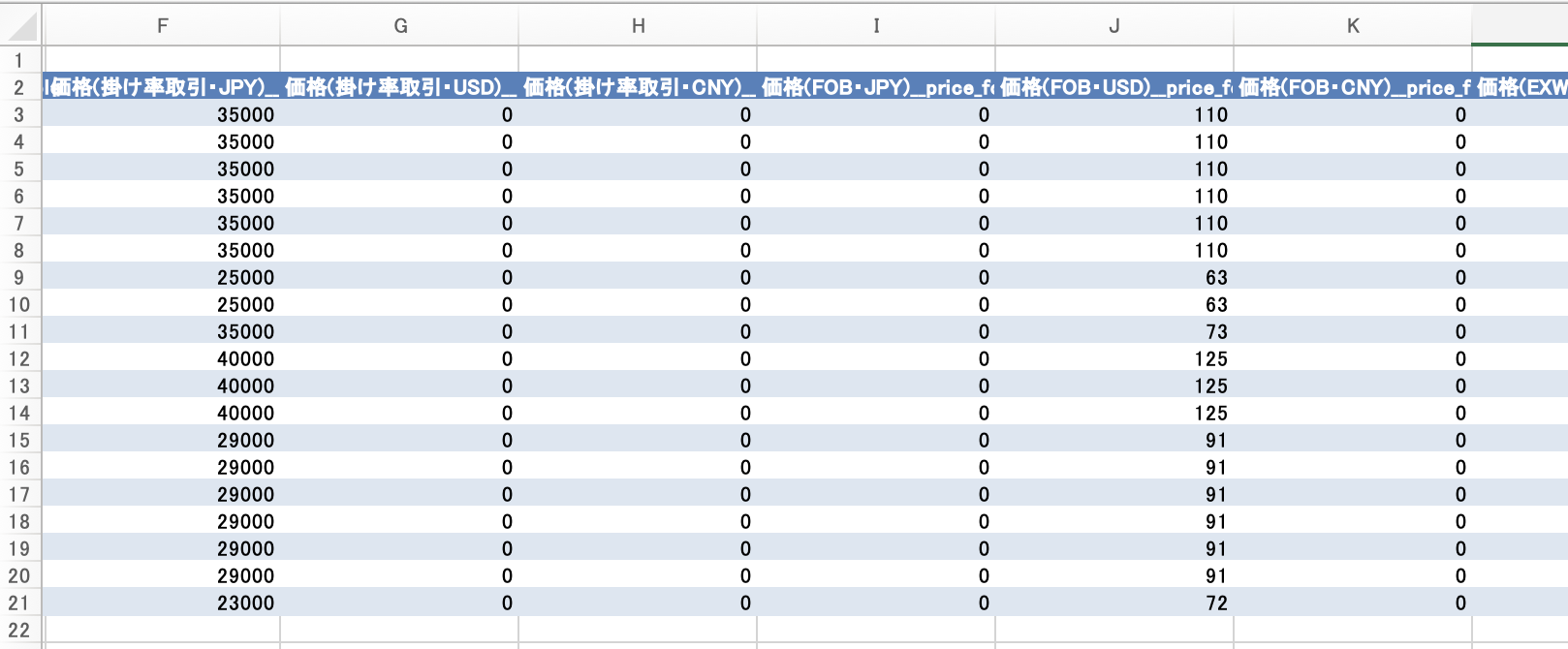
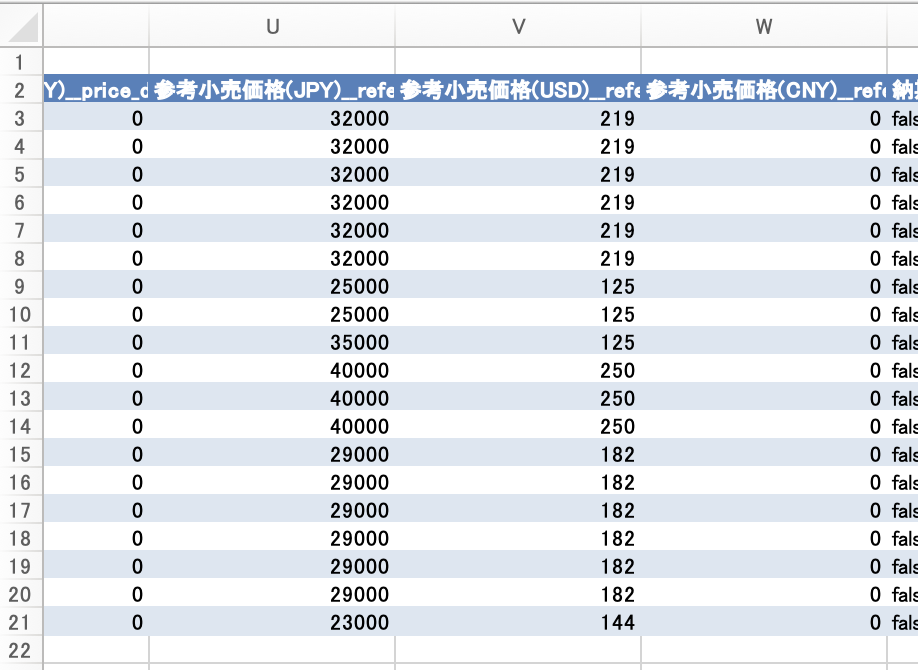
- 価格(取引条件・通貨) ※上書き対象項目
SKUレベル で上書きを行う項目です。
取引条件・通貨の組み合わせごとに上書き用の「卸価格」を入力します。
「メーカー設定 > コア設定(コンフィグ)」にて有効にしている取引条件・通貨の全通りの組み合わせが入力項目として表示されます。
「掛け率取引」の場合は、上書き用の「上代」を入力します。 - 参考小売価格(通貨) ※上書き対象項目
SKUレベル で上書きを行う項目です。
通貨ごとに上書き用の「参考小売価格(メーカー希望小売価格)」を入力します。
「メーカー設定 > コア設定(コンフィグ)」にて有効にしている通貨が入力項目として表示されます。
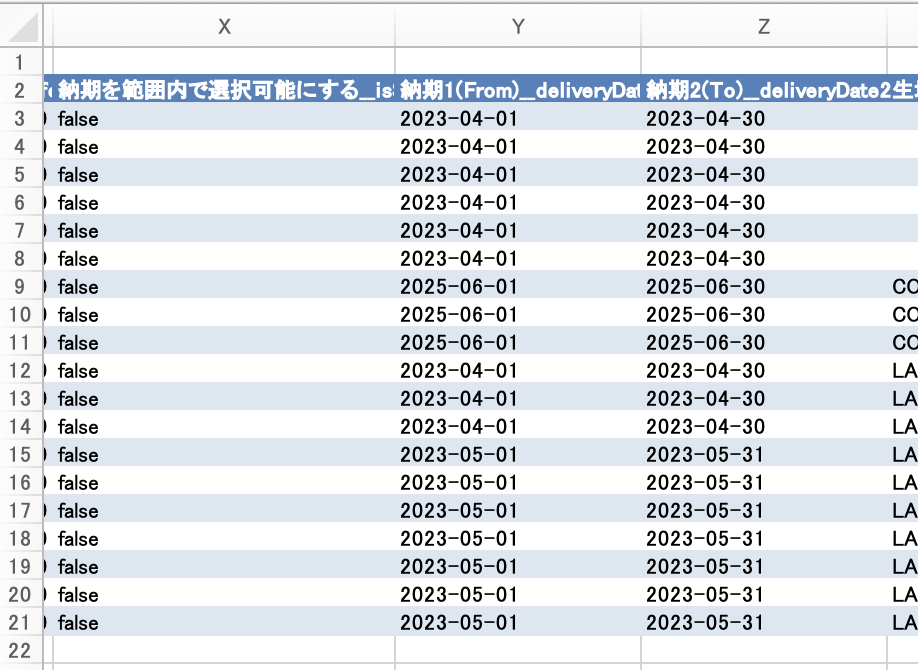
納期を範囲内で選択可能にする ※上書き対象項目
製品レベル で上書きを行う項目です。
有効にする場合は「true」、無効にする場合は「false」を入力します。有効にした場合、バイヤーが発注時に納品日を指定できるようになります。
納品日は、「納期1(From)」 〜 「納期2(To)」の期間内で、任意の日付を指定することができます。- 納期1(From) ※上書き対象項目
製品レベル で上書きを行う項目です。
上書き用の「納品予定日(From)」をyyyy-MM-dd形式で入力します。 - 納期2(To) ※上書き対象項目
製品レベル で上書きを行う項目です。
上書き用の「納品予定日(To)」をyyyy-MM-dd形式で入力します。
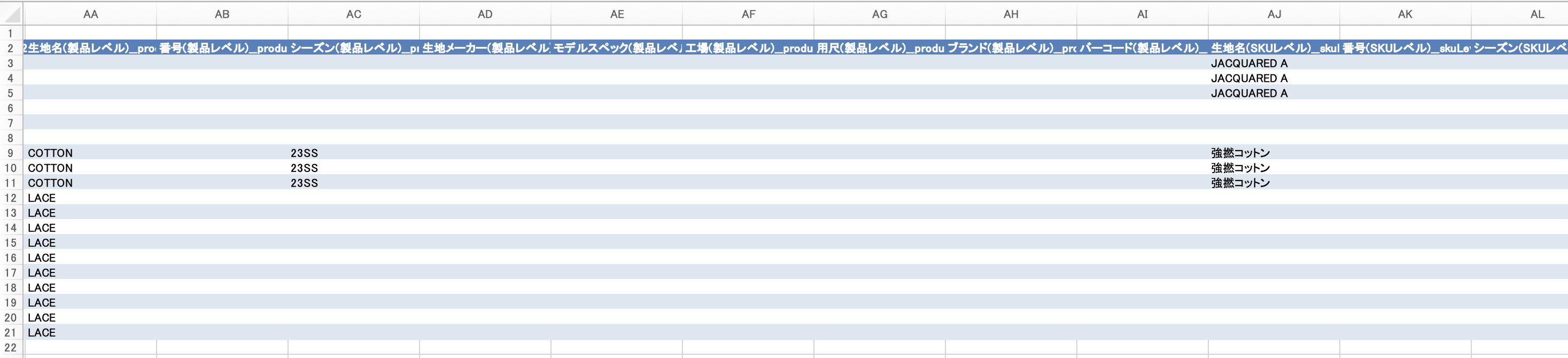
- カスタム属性(製品レベル) ※上書き対象項目
製品レベル で上書きを行う項目です。
上書き用の値を入力します。 - カスタム属性(SKUレベル) ※上書き対象項目
SKUレベル で上書きを行う項目です。
上書き用の値を入力します。
カタログ別製品データ上書き用XLSXファイルをアップロードし、一括取り込みする
ファイルの編集が完了したら、DEXTREにアップロードします。
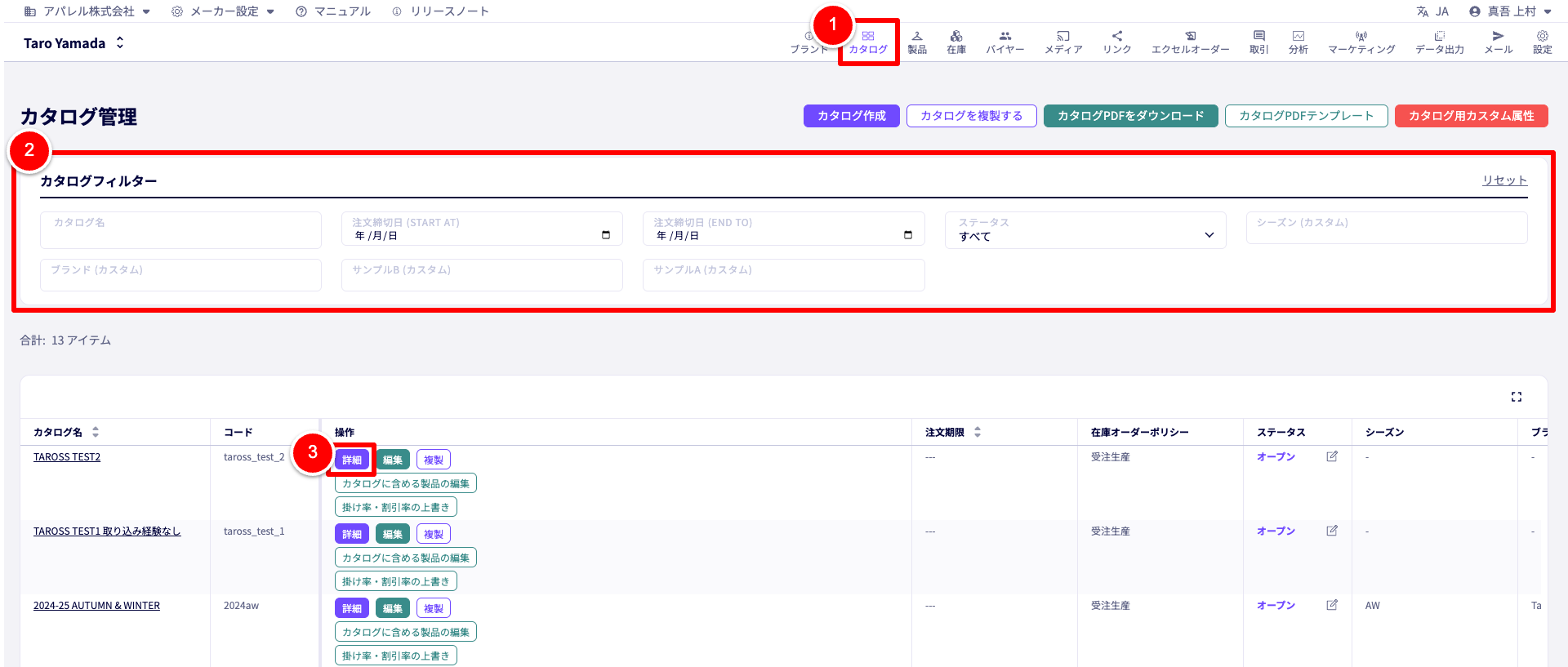
- カタログ をクリックします。
- カタログフィルター
各項目から絞り込んで、カタログを絞り込めます。 - 対象のカタログの 詳細 をクリックします。
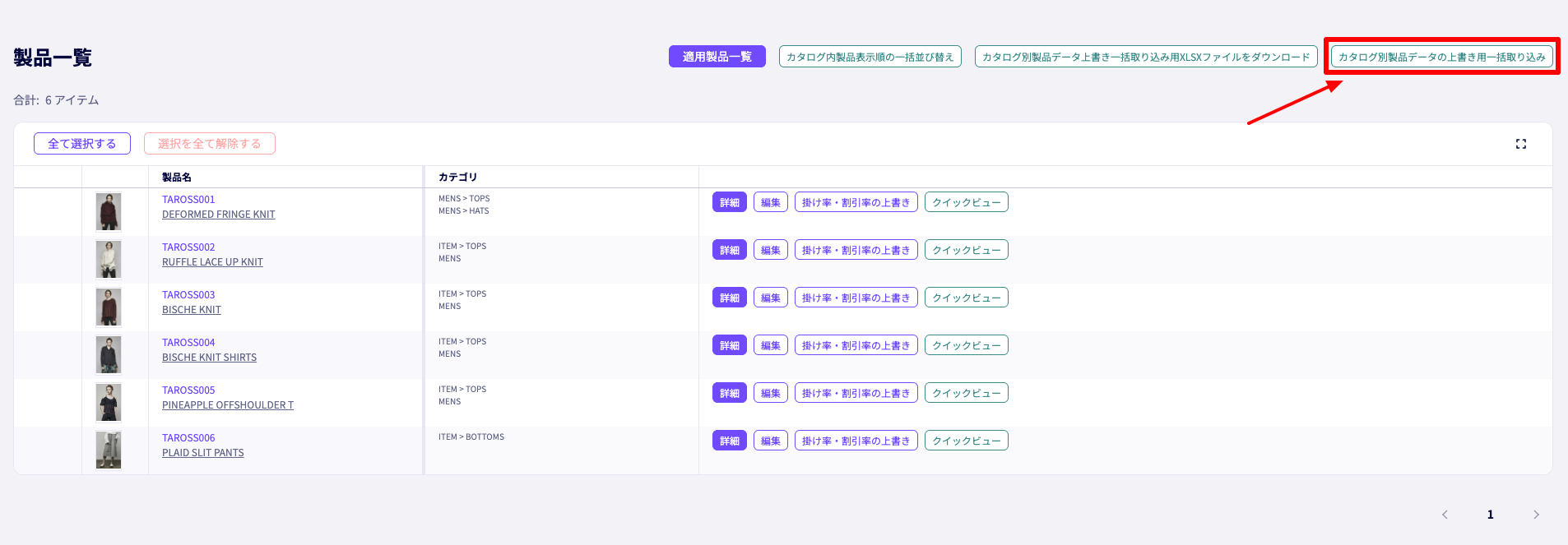
カタログ別製品データの上書き用一括取り込み をクリックします。
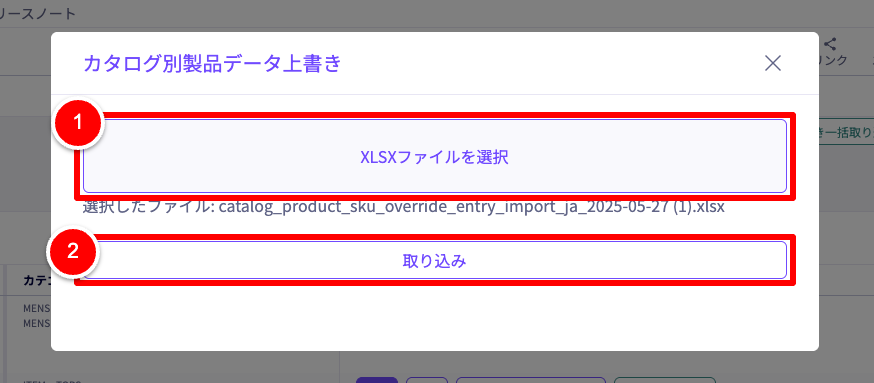
- XLSXファイルを選択
編集したカタログ別製品データ上書き用XLSXファイルを選択します。 - 取り込み をクリックします。
取り込みに成功すると、カタログ別製品データの上書きデータが作成されます。
ファイルの入力内容に問題がある場合、取り込みは失敗し、エラーメッセージを表示します。
こんなときは
作成したカタログ内の製品上書きデータの反映を確認したい
カタログ内製品の状態を確認するには、カタログ詳細画面の「製品一覧」から確認できます。
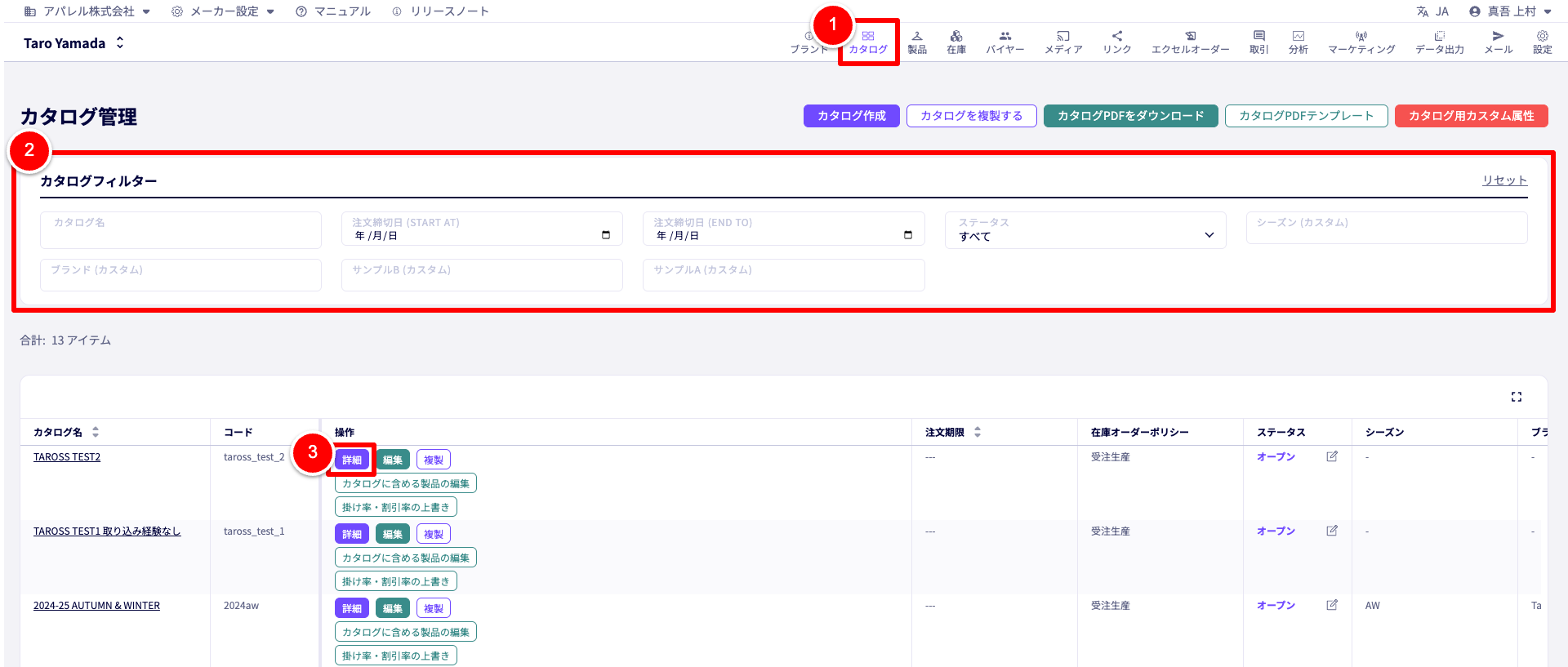
- カタログ をクリックします。
- カタログフィルター
各項目から絞り込んで、カタログを絞り込めます。 - 対象のカタログの 詳細 をクリックします。

画面下部の「製品一覧」までスクロールします。
- 上書きデータが作成されている製品には、上書きデータを適用中 ラベルがついています。
クイックビュー をクリックすると、カタログ内製品の製品詳細画面をプレビューできます。
以下では、「卸価格(掛け率取引・JPY)」を全て「0円」で上書きしています。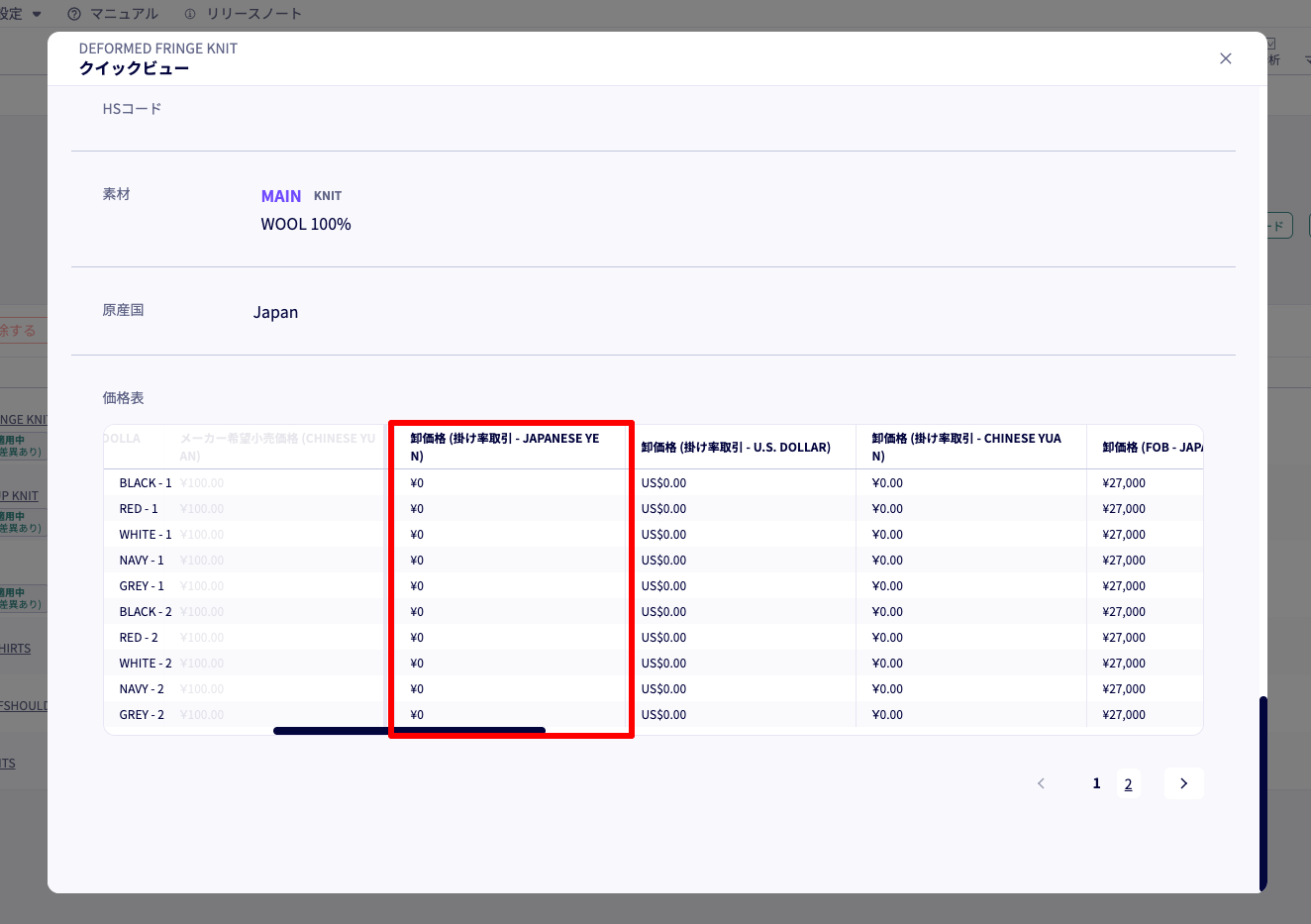
また、該当カタログのインスタントオーダーリンクや、社内テスト用のバイヤー組織を作成し、バイヤーアプリから直接セルフチェックする方法もおすすめです。
バイヤーアプリについては、メーカーアプリのログインに使用しているユーザーアカウントでログインすることが可能です。
カタログ内製品の上書きデータを削除したい
下記操作マニュアルより、カタログ内製品の上書きデータを削除することができます。
上書きデータが削除されたカタログ内製品のデータは、再び製品マスタに準拠するようになります。


